2025-04-30 10:22:02来源:hsysdianji 编辑:佚名
win11如何对隐私和安全性进行设置?win11隐私和安全性设置技巧
在数字化时代,隐私和安全性成为我们日常使用电脑时不可忽视的重要问题。windows 11作为微软推出的新一代操作系统,提供了丰富的隐私和安全性设置选项,帮助用户更好地保护个人信息和数据安全。本文将详细介绍如何在windows 11中对隐私和安全性进行设置,并提供一些实用的设置技巧。
虽然在首次设置windows 11时需要登录microsoft账户,但之后可以切换为本地账户,以增强隐私保护。具体步骤如下:
1. 按windows+i快捷键打开“设置”,选择“帐户”>“你的信息”。
2. 点击“改用本地帐户登录”。如果硬盘启用了bitlocker加密,系统会提示备份加密密钥。
3. 点击“下一步”,验证密码或pin码后,继续移除microsoft账户。
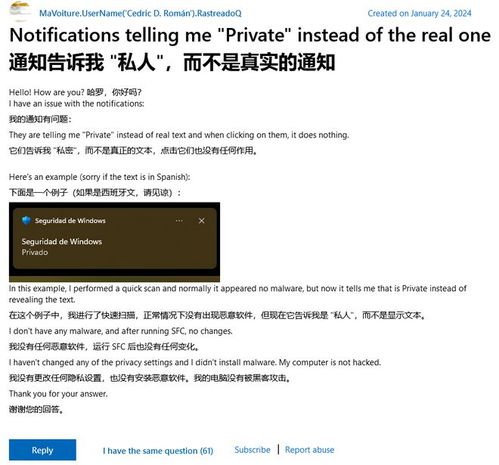
4. 设置新的本地帐户用户名和密码,点击“下一步”,最后点击“注销并完成”。
注销microsoft账户后,一些windows 11的内置应用可能仍在使用该账户,建议从这些应用中登出。
windows 11会根据用户的活动数据提供个性化广告和内容推荐,为了隐私安全,可以选择关闭这些功能:
1. 使用windows+i快捷键打开“设置”,选择“隐私和安全性”>“常规”。
2. 关闭以下选项:
- 允许应用使用我的广告id向我展示个性化广告。
- 允许网站通过访问我的语言列表来显示本地相关内容。
- 允许windows跟踪应用启动,以改进“开始”和搜索结果。
- 在设置应用中为我显示建议的内容。
如果不想让windows 11使用语音和输入数据来优化体验,可以关闭相关功能:
1. 关闭在线语音识别:使用windows+i快捷键打开“设置”,选择“隐私和安全性”>“语音”,然后关闭“在线语音识别”。关闭后,microsoft将不再收集语音数据,但可能会影响语音识别的准确性。
2. 关闭输入见解:使用windows+i快捷键打开“设置”,选择“时间与语言”>“输入”,点击“输入见解”,然后关闭该选项。关闭后,windows 11将不再保存打字和手写输入的记录。
windows 11允许应用程序访问位置、麦克风、摄像头等设备和信息,为了隐私安全,可以控制这些权限:
1. 使用windows+i快捷键打开“设置”,点击“隐私和安全性”。
2. 在“应用权限”部分按“位置”、“麦克风”和“摄像头”等,控制应用程序的权限。
windows 11会收集诊断和反馈数据以改进系统和服务,但可以选择限制这些数据的收集:
1. 使用windows+i快捷键打开“设置”,选择“隐私和安全性”>“诊断和反馈”。
2. 关闭以下选项:
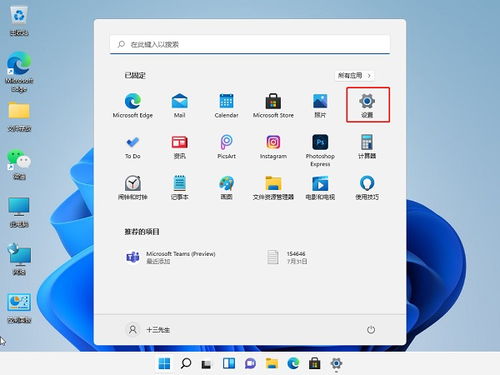
- 发送可选诊断数据。
- 改进墨迹书写和键入。
- 量身定制的体验。
windows 11会记录活动历史记录,包括浏览过的网站、打开过的应用程序等,为了隐私安全,可以关闭这些功能:
1. 关闭活动历史记录:使用windows+i快捷键打开“设置”,选择“隐私和安全性”>“活动历史记录”,关闭“在此设备上存储我的活动历史记录”和“向microsoft发送我的活动历史记录”(使用本地账户时,本功能不可用)。
2. 关闭搜索权限:使用windows+i快捷键打开“设置”,选择“隐私和安全性”>“搜索权限”,关闭以下选项:
- 云内容搜索(减少windows 11在搜索结果中显示来自microsoft账户和其他云服务的内容)。
- microsoft帐户、工作或学校账户历史记录(阻止windows 11保存搜索记录)。
- 此设备上的搜索历史记录。
- 更多设置中的显示搜索要点(移除windows 11搜索面板中的个性化内容)。
windows 11内置了windows defender防病毒软件和防火墙,这些工具可以有效防御恶意软件和病毒攻击:
1. 启用windows defender:打开“设置”,选择“隐私和安全”>“windows安全”>“病毒和威胁防护”,确保实时保护处于开启状态。
2. 配置防火墙:打开“控制面板”,选择“系统和安全”>“windows defender防火墙”,确保“启用windows defender防火墙”已选中。
除了以上设置外,还可以采取以下措施增强windows 11的安全性和隐私保护:
1. 使用强密码和双重验证:为windows账户设置强密码,并启用双重验证以增加账户安全性。
2. 启用设备加密:设备加密可以防止未经授权的人员访问数据。打开“设置”,选择“隐私和安全”>“设备加密”,根据提示启用设备加密。
3. 定期备份数据:定期备份数据可以防止数据丢失,确保在出现问题时能够恢复。打开“设置”,选择“更新和安全”>“备份”,按照提示设置备份。
4. 小心网络钓鱼:保持警惕,不要点击不明链接或提供敏感信息。使用最新的浏览器和防病毒软件,检查网站的url是否正确。
通过以上设置和技巧,可以大幅提升windows 11的隐私和安全性,保护个人信息和数据安全。希望本文能为您提供有用的参考和帮助。

影音播放
126.22MB
下载
商务办公
25.96MB
下载
主题壁纸
421.5KBMB
下载
系统工具
10.57MB
下载
系统工具
64.34MB
下载
社交聊天
43.32MB
下载
网络购物
45Mb
下载
新闻阅读
81.16MB
下载
社交聊天
11.11MB
下载
社交聊天
115.19MB
下载